Kommandoprompten 7 Hurtige tip til forbedring af Windows Command Prompt 7 Hurtige tip til forbedring af Windows Command Prompt Du bør lære mere om kommandoprompten. Det er en mere værdifuld ressource end de fleste mennesker indser. Disse tip forbedrer din kommandolinjevirksomhed, selvom du er en erfaren bruger. Læs mere er sort. Det er altid sort, og det vil altid være sort. Højre? Nix.
Det var det, jeg tænkte for længst, men som det viser sig, kan du faktisk ændre farven på baggrunden og teksten til noget, der passer til din smag. Vil du have lyserøde og grønne? Intet problem. Blå og rød. Jep. Orange og .. godt, du får ideen. Sådan er det gjort.
Først skal du starte kommandoprompten Kommandoprompt vs. Windows PowerShell: Hvad er forskellen? Kommandoprompt vs. Windows PowerShell: Hvad er forskellen? Windows-brugere kan komme forbi uden at bruge kommandoprompt eller PowerShell. Men med Windows 10 og nye funktioner rundt om hjørnet, måske er det på tide, vi lærte. Læs mere . Indtast cmd i søgefeltet, og klik på det. Højreklik derefter på titellinjen og klik på Egenskaber .

Klik nu på fanen Farver. Øverst til venstre på skærmen kan du se de forskellige farveindstillinger, du kan ændre. Den vi ønsker er valgt som standard og mærket Skærm Baggrund . Du kan vælge mellem farverne i listen eller se RGB-koden op for enhver farve, der ikke er angivet der.
Nu vil du gerne skifte til Skærmtekst og vælge en ny farve til det også. Med denne lille tweak har du den mest kyndige leder kommando på blokken!
Hvilke farver har du lavet din kommandoprompt, eller er du tilfreds med sort? Del i kommentarerne!
Billedkredit: McIek via ShutterStock


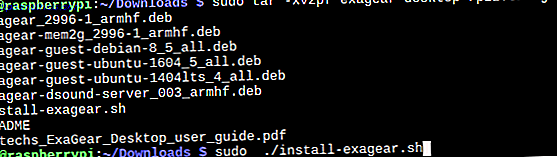
![Få Gnome Shell til at ligne Android 4.0 med Ice Cream Shell Theme [Linux]](https://www.tipsandtrics.com/img/linux/842/make-gnome-shell-look-like-android-4.jpg)